Astuces de conversion
- Télécharger Télécharger
- 1. Convertir vidéos en +
-
- 1.2 Convertir vidéos en MIDI
- 1.3 Convertir vidéos en JPG
- 1.4 Convertir MP4 en MIDI en ligne
- 1.5 Convertir DAT en MP4 avec VLC
- 1.6 Convertir WebM en MP4 avec VLC
- 1.7 Convertir YouTube en M4R en ligne
- 1.8 Convertisseurs TikTok gratuits
- 1.9 Convertir WebM en MP4 sur Android
- 1.10 Convertir VIDEO_TS en MP4
- 1.11 Convertir TS en MKV en ligne
- 1.12 Convertisseur M4A en TEXTE
- 1.13 Convertisseur MTV en MP4 en ligne
- 1.14 Convertir WebM en iMovie
- 1.16 Convertisseurs vidéo WebM
- 1.17 Convertir vidéo en PSP
- 1.18 Convertir vidéo en VR
- 1.19 Convertir vidéo 2D en 3D
- 2. Convertir audio en +
- 3. Convertir images en +
-
- 3.1 HD (en ligne & gratuitement)
- 3.2 Convertir HEIC en JPEG
- 3.3 Convertisseurs Raw en JPEG
- 3.4 Lire des Fichiers AAX
- 3.5 Convertisseurs de photos en vidéo
- 3.6 Convertisseurs HEIC en JPG en ligne
- 3.7 Convertir HEIC en JPG sur Windows/PC
- 3.8 Logiciels pour photo en HEIC
- 3.9 10 Meilleurs Convertisseurs d'Images
- 3.10 Convertisseurs PNG en GIF
- 3.11 Convertir HEIC en JPG par lots
- 3.12 Comment utiliser OneDrive pour image
- 4. D'autres astuces+
-
- 4.1 Top 11 convertisseurs vidéo
- 4.2 Choix entre AVI et MP4
- 4.4 WebM vs MP4
- 4.6 Convertisseurs de résolutions vidéo
- 4.7 Alternatives à Any Video Converter
- 4.8 Alternatives à Sidify Music Converter
- 4.9 Lire MPEG sur iPhone
- 4.10 Convertisseurs YouTube vers MPEG
- 4.11 Convertisseurs Vectoriels En Ligne
- 4.12 Lecteurs de Fichiers TS
- 4.13 Astuces de compresseur GIF
- 4.14 Lire les fichiers Video_TS sur PC
- 4.15 Top 5 des encodeurs vidéo en ligne
- 4.16 Alternatives à Easefab Video Converter
Tous les sujets
- Conseils pour Outils d'IA
-
- Conseils pour Améliorateur Vidéo IA
- Conseils pour Améliorateur Image IA
- Conseils pour Créateur de Miniatures IA
- Conseils pour Générateur de sous-titres IA
- Conseils pour Traducteur de Sous-titres IA
- Conseils pour Détection de Scène
- Conseils pour Générateur de Scripts IA
- Conseils pour Vidéo IA
- Conseils pour Image IA
- Conseils pour Text to Speech
- Utilisateurs de caméra
- Photographes
- Cinéphiles
- Passionnés de voyage
- Utilisateurs éducatifs
- Plus de solutions
Top 6 des convertisseurs vidéo VR : convertir vidéo normale en VR
par Pierre Dubois • 2025-07-08 14:33:15 • Solutions éprouvées
Un convertisseur vidéo VR efficace peut non seulement transcoder des séquences normales en un format de réalité virtuelle, mais il possède également quelques autres fonctionnalités pour rendre les clips plus attrayants, divertissants et informatifs. Cela dit, il existe de nombreux programmes de bureau qui offrent des performances décentes, un contrôle total des préférences de sortie et des fichiers, et des conversions presque instantanées.
Compte tenu de ces avantages, les sections suivantes traitent de quelques-uns des meilleurs programmes de convertisseur VR que vous pouvez utiliser selon vos besoins et votre budget.
- Partie 1. Meilleur convertisseur vidéo VR recommandé pour Windows et Mac
- Partie 2. Un convertisseur VR gratuit pour Windows et Mac
- Partie 3. Autres 4 convertisseurs vidéo vers VR
- Partie 4. Un tableau comparatif entre ces 6 convertisseurs vidéo VR
Partie 1. Meilleur convertisseur vidéo VR recommandé pour Windows et Mac
Le premier programme de la liste des 6 meilleurs programmes de conversion de vidéo en VR est un logiciel appelé UniConverter qui a été développé par un géant de l'informatique, Wondershare. Wondershare UniConverter est disponible pour les plates-formes Mac et Windows, et peut facilement convertir votre vidéo au format VR en quelques étapes faciles.
En outre, UniConverter est également doté de plusieurs autres outils intégrés tels qu'un enregistreur d'écran, un compresseur multimédia, un éditeur vidéo, un graveur de DVD, etc. pour rendre votre expérience de production et de post-production sans faille.
Wondershare UniConverter - Meilleur Convertisseur PSP
-
Convertissez votre vidéo en 360 VR, MKV, AVI, AU, AMR, MP3 et autres formats.
-
Téléchargez des vidéos à partir de sites populaires comme YouTube, Dailymotion, Vevo, etc.
-
Vitesse de conversion 90 fois plus rapide que n'importe quel convertisseur conventionnel.
-
La compression et la conversion vidéo/audio par lots sont autorisées.
-
Boîte à outils avec des fonctions supplémentaires telles qu'un enregistreur d'écran, un convertisseur VR, un créateur de GIF, la correction des métadonnées des médias, etc.
-
Systèmes d'exploitation pris en charge : Windows 10/8/7/XP/Vista, macOS 11 Big Sur, 10.15 (Catalina), 10.14, 10.13, 10.12, 10.11, 10.10, 10.9, 10.8, 10.7.
Les étapes ci-dessous expliquent le processus d'utilisation d'UniConverter en tant que meilleur convertisseur vidéo VR sur votre ordinateur de bureau ou portable. :
Étape 1 Accédez à la boîte de conversion VR sur UniConverter.
Lancez Wondershare UniConverter, cliquez pour sélectionner la catégorie Boîte à Outils dans la liste du volet gauche, puis cliquez sur la tuile Convertisseur VR</span > de la fenêtre de droite.
![]()
Étape 2 Importez une vidéo normale à UniConverter et sélectionnez les préférences de conversion.
En haut de la case Convertisseur VR, cliquez sur le bouton Parcourir (avec trois points alignés horizontalement) présent au l'extrémité droite du champ Choisir un Fichier, puis sélectionnez et importez toute vidéo normale que vous souhaitez convertir en VR dans l'application. Ensuite, cliquez sur votre type de vidéo de réalité virtuelle préféré dans la section Mode Vidéo, puis choisissez un appareil VR cible dans la catégorie Convertir en</span >.
![]()
Étape 3 Définissez un répertoire de destination et lancez le processus de conversion.
Définissez un dossier de sortie dans le champ Enregistrer le fichier, et si l'emplacement de la source et des vidéos de sortie est le même, saisissez également un nom de fichier unique. Enfin, cliquez sur Convertir pour utiliser Wondershare UniConverter comme convertisseur vidéo en VR. Une fois le processus terminé, vous pouvez accéder au fichier que le logiciel a produit à partir de la fenêtre cible qui s'ouvre automatiquement.
![]()
Téléchargement Gratuit Téléchargement Gratuit
Partie 2. Un convertisseur VR gratuit pour Windows et Mac
UniConverter a encore un autre frère appelé Free Video Converter. Comme son nom l'indique, il est absolument gratuit à utiliser. Wondershare Free Video Converter hérite de l'interface reçue d'UniConverter et est tout aussi efficace avec le même nombre de formats de conversion pris en charge.
Les étapes ci-dessous expliquent comment utiliser Wondershare Free Video Converter en tant que convertisseur vidéo VR gratuit sur votre ordinateur Mac ou Windows :
Remarque : Comme mentionné précédemment, même si un PC Windows 10 est utilisé pour cette démonstration, vous pouvez suivre ces instructions pour utiliser la version Mac de l'application.</ p >
Étape 1 : Ouvrez la boîte du convertisseur VR.
Lancez Wondershare Free Video Converter, sélectionnez la vignette Boite à Outils en haut, et cliquez sur Convertisseur VR parmi les outils disponibles pour ouvrir la boîte Convertisseur VR.
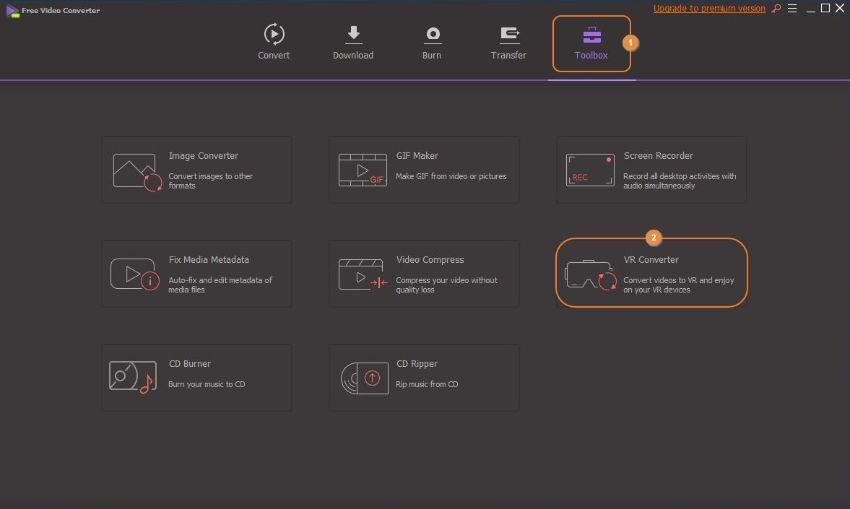
Étape 2 : Importez une vidéo source et définissez les préférences de sortie.
Comme expliqué dans la section précédente (UniConverter), cliquez sur le bouton Parcourir à droite du champ Choisir un fichier présent en haut, et localisez, sélectionnez et importez une vidéo source dans la boîte Convertisseur VR. Ensuite, choisissez votre type de réalité virtuelle préféré et un appareil cible que vous possédez dans les sections Mode vidéo et Convertir en respectivement.
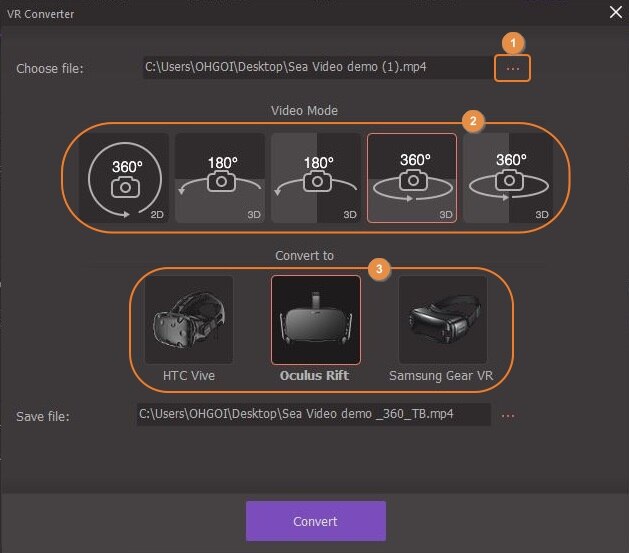
Étape 3 :Définissez un dossier de sortie et convertissez.
Définissez un répertoire de destination avec le nom du fichier dans le champ Enregistrer le fichier et cliquez sur Convertir pour utiliser Wondershare Free Video Converter comme convertisseur vidéo VR gratuit.
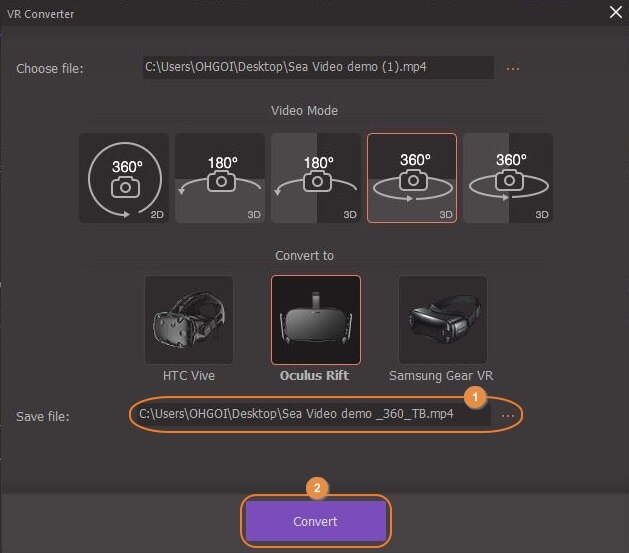
Partie 3. Autres 4 convertisseurs vidéo vers VR
Voici quelques autres alternatives aux deux que nous avons vu ensemble ci-dessus et qui peuvent vous aider à convertir n'importe quelle vidéo en VR:
1. VideoProc
VideoProc, comme Wondershare UniConverter et Wondershare Free Video Converter, est également disponible pour les plates-formes Mac et Windows. L'outil dispose d'un éditeur intégré pour découper, fusionner, recadrer et ajouter des effets et des sous-titres aux vidéos avant de les convertir en clips VR. De plus, l'application peut également convertir des DVD dans votre format préféré.
Avantages :
- Il s'agit d'un convertisseur vidéo en réalité virtuelle qui utilise l'accélération matérielle complète pour des performances améliorées.
- Dispose d'un stabilisateur vidéo intégré pour normaliser les clips tremblants.
Inconvénients :
- VideoProc est un programme payant.

2. Pavtube Video Converter
Ceci est autre convertisseur VR disponible pour les PC Windows et Mac, Pavtube Video Converter prend en charge presque tous les formats audio et vidéo largement utilisés pour les conversions. L'éditeur vidéo intégré vous permet de découper les sections indésirables des séquences et les rend ainsi plus informatives.
Avantages :
- Il vous facilite le transcodage des vidéos dans un format/une résolution spécifique à l'appareil.
- Il dispose d'une interface simple et intuitive.
Inconvénients :
- Certains utilisateurs peuvent rencontrer une latence des performances lorsqu'ils utilisent des versions antérieures de systèmes d'exploitation ou d'anciens ordinateurs.

3. iFun Video Converter
Jusqu'à présent, iFun Video Converter n'est disponible que pour la plate-forme Windows. L'application est également un convertisseur vidéo VR et est capable de convertir n'importe quelle vidéo 2D en VR-3D en quelques étapes simples. Certaines autres options proposées par le logiciel incluent les conversions audio, la sauvegarde et les conversions de DVD, le téléchargement de vidéos, etc.
Avantages :
- iFun Video Converter est gratuit.
- Il prend en charge plus de 150 formats de conversion.
Inconvénients :
- Il ne dispose pas d'outils d'édition avancés.

4. VideoSolo Video Converter Ultimate
VideoSolo Video Converter Ultimate prend en charge plus de 200 formats pour les conversions. L'outil est très efficace et bénéficie d'une note de 4,7 étoiles de plus de 1000 utilisateurs. En plus d'être un convertisseur de format VR, l'application peut également transcoder les fichiers multimédias dans des formats spécifiques à l'appareil tels que pour iPhone, PS4, Smart TV, iPad, etc.
Avantages:
- Il offre des outils de montage vidéo avancés.
- Il est disponible pour les plates-formes Mac et Windows.
Inconvénients:
- Au moment de la rédaction ces lignes, et comme le site officiel le mentionne clairement sur sa page, la variante Mac du programme n'est pas encore mise à jour vers la dernière version.

Partie 4. Un tableau comparatif entre ces 6 convertisseurs vidéo VR
| Programs | Wondershare UniConverter | Wondershare Free Video Converter | VideoProc | Pavtube Video Converter | iFun Video Converter | VideoSolo Video Converter Ultimate |
|---|---|---|---|---|---|---|
| Formats pris en charge | 1000+ | 1000+ | Presque tous les formats courants | Presque tous les formats courants | 150+ | 200+ |
| Outils d'édition | Oui | Oui | Oui | Oui | Non | Oui |
| Type de produit | Payant | Gratuit | Payant | Payant | Gratuit | Payant |
| Vitesse | 90x plus rapide | 90x plus rapide | 47x plus rapide | 6x plus rapide | N/A | 6x plus rapide |
Conclusion
Un bon convertisseur vidéo VR est équipé de toutes les fonctionnalités et efficacités telles qu'un éditeur vidéo intégré, un compresseur multimédia, des processus de conversion rapides, des milliers de formats pris en charge et bien plus encore. En gardant tout cela à l'esprit, Wondershare UniConverter coche toutes les cases. Au cas où vous voudriez tester la robustesse du programme, vous pouvez, par tous les moyens, commencer avec Wondershare Free Video Converter, et de passer par la suite à UniConverter si vous le trouvez utile.
Votre boîte à outils vidéo complète

Pierre Dubois
staff Éditeur